Una de las partes más bonitas de crear álbumes de fotos en un iPhone es compartirlos con tus seres queridos. Al fin y al cabo, es natural que las personas compartan sus bellos momentos con quienes les importan. Pero, ¿y si la persona con la que quieres compartirlo no es usuaria de iPhone?
¿Puedes compartir álbumes con usuarios de Android? ¿Cómo compartir álbum iPhone a Android? Esta guía rápida te lo explicará todo. Sigue leyendo.
En este artículo
¿Puedes Compartir Álbum iPhone a Android?
Puedes compartir un álbum de iPhone con Android, aunque no directamente. Esto se debe a la incompatibilidad del sistema entre los sistemas operativos iOS y Android. Afortunadamente, hay varias soluciones, incluidas aplicaciones de terceros, entre las que elegir.
La aplicación Wondershare MobileTrans es una de las mejores formas de compartir datos entre iPhone y Android. Con él, puedes transferir tus álbumes en unos pocos toques. Además de MobileTrans, puedes compartir el álbum con usuarios que no sean de iPhone mediante un enlace en iOS 16 y superior. Lee estas y otras soluciones a continuación y elige la mejor.
Cómo Compartir Álbum iPhone a Android mediante la aplicación MobileTrans
MobileTrans App es una de las mejores aplicaciones de transferencia de teléfonos y archivos. Los usuarios pueden compartir archivos de un dispositivo a otro sin esfuerzo y de forma inalámbrica. Es una herramienta multiplataforma. Puedes compartir datos de iPhone a Android y viceversa.
Además, la App admite la transferencia de hasta 10 tipos de datos telefónicos entre dispositivos. También es confiable, lo que significa que nadie puede acceder a tus datos personales. ¿Y lo mejor? ¡Sin uso de datos móviles!
Wondershare MobileTrans
¡Transfiere imágenes, fotos y pegatinas con 1 clic!
- Migra fotos selectivamente o en bloque. Transfiere hasta 10 tipos de datos diferentes.
- Funciona directamente entre dos teléfonos sin necesidad de una computadora.
- Amplia compatibilidad con más de 1000 modelos de teléfono.
- Transferencia de datos encriptada y sin almacenamiento en servidores de terceros para mayor privacidad.

 4.5/5 Excelente
4.5/5 ExcelenteAprende cómo compartir álbum de fotos iPhone y Android siguiendo estos pasos:
- Instala la aplicación MobileTrans en tu iPhone.
- Tras la instalación, abre la aplicación y pulsa en Transferencia de Archivos.
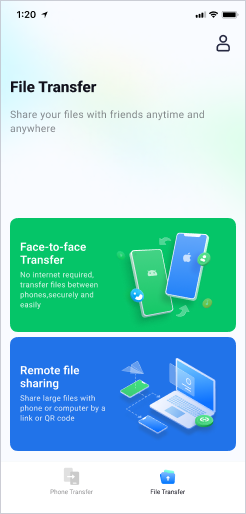
- Elige la forma de compartir: Enviar o Recibir. En este caso, quieres Enviar.
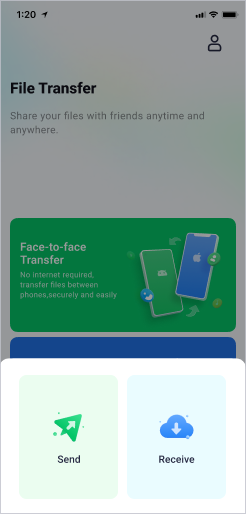
- Selecciona el álbum de fotos que deseas enviar al usuario de Android y, a continuación, pulsa el botón Enviar.
- Instala la aplicación MobileTrans en tu teléfono Android. A continuación, abre la App y ve a Transferencia de Archivos > Recibir para escanear el código QR que aparece en el iPhone

- La transferencia comenzará inmediatamente una vez que los dispositivos se conecten. Espera unos minutos a que concluya el proceso. Después, pulsa Hecho o Compartir Archivos para compartir más álbumes de fotos.

Esi es cómo compartir un álbum de fotos de iPhone con Android en un toque. Así de sencillo. El receptor puede ahora ver el álbum compartido en su teléfono.
Cómo Compartir Álbum iPhone a Android Usando un Enlace
Puedes compartir un álbum de iPhone a Android utilizando un enlace a través de Google Fotos o iCloud. Revisa las dos formas siguientes y comprueba cuál te funciona mejor:
Hacer un Álbum Compartido iPhone y Android a través de Google Fotos
Google Fotos es una galería y almacenamiento en la nube para usuarios de Android. Hay una aplicación de Google Fotos para iPhones. La aplicación ofrece a los propietarios de iOS una forma excelente de compartir álbumes de fotos con usuarios de Android.
Sigue los siguientes pasos para aprender cómo hacer un álbum compartido entre iPhone y Android a través de Google Fotos:
- Descarga e instala la aplicación Google Fotos en tu iPhone. Inicia sesión con tu cuenta de Google.
- Una vez iniciada la sesión, elige permitir el acceso a las imágenes desde la app Fotos y accede a la opción Compartir.
- Pulsa en Crear álbum compartido para crear un álbum compartido y compartirlo.

- Asigna un nombre al álbum y añade las imágenes deseadas.
- Después de crear un álbum compartido, pulsa el botón Compartir de la esquina superior derecha.
- Toca "Compartir" en la siguiente pantalla y, a continuación, selecciona Crear Enlace.
- Una vez creado el enlace, utiliza Copiar Enlace para copiarlo y compartirlo con tus amigos.
Como puedes ver, compartir un álbum de fotos de iPhone con un teléfono Android mediante la aplicación Google Fotos es muy sencillo. ¡El único inconveniente es que debes tener una cuenta de Google!
Compartir Álbum de iPhone a Android a través de iCloud Link
Las fotos y los videos del iPhone se almacenan en la app Fotos. Puedes utilizar un enlace de iCloud para compartir un álbum con un usuario de Android. Permitirá a tus amigos ver las fotos sin necesidad de transferirlas.
Para que esto funcione, asegúrate de que tu iPhone ejecuta iOS 16 y superior. En primer lugar, debes crear un álbum compartido. Abre la aplicación Fotos y toca el botón más (+) en la esquina superior izquierda. Pon un nombre a tu álbum y añade las fotos que quieras compartir.
Después de eso, sigue estos pasos para compartir el álbum de fotos de iPhone a Android utilizando el enlace de iCloud:
- Abre la aplicación Fotos y toca la pestaña Álbumes.

- Desplázate hasta Álbumes Compartidos. Selecciona el álbum compartido que has creado.

- Pulsa el icono Persona en la parte superior de la pantalla.

- Active el botón del sitio web público. A continuación, espera un poco a que se publique el álbum compartido

- Pulsa Compartir enlace, y elige una aplicación o un contacto con el que desees compartir el álbum. Pulsa en Hecho en la parte superior de la pantalla.

- También puedes elegir una de las aplicaciones compatibles para compartir el enlace de tu álbum. Por ejemplo, selecciona Mensajes. Se te dirigirá automáticamente al contacto con el enlace ya en el campo de texto. Pulsa en Enviar.

Ahora puedes enviar el enlace del sitio web publicado a tus amigos o familiares con teléfonos Android. El receptor sólo tendrá que tocar el enlace para ver todas las fotos del álbum.
Cómo compartir álbum iPhone a Android en una computadora
También puedes transferir un álbum de fotos compartido entre iPhone y Android en una computadora. Esto es posible gracias a una herramienta confiable y segura llamada Wondershare MobileTrans - Transferencia Telefónica. El programa funciona en todas las computadoras, ya sean Windows o Mac.
MobileTrans - Transferencia Telefónica es una opción perfecta, especialmente cuando se cambia a un nuevo teléfono, como de un iPhone a un Android o viceversa. Puedes transferir todas las fotos del teléfono antiguo al nuevo con un solo clic.
Wondershare MobileTrans
Transfiere Fotos entre iPhone y Android fácilmente
- Sin pérdida de datos. Sin fuga de datos.
- Admite varios datos, como archivos, fotos, videos, aplicaciones, contactos, etc.
- Compatible con miles de tipos de dispositivos acorss Android e iOS.

 4.5/5 Excelente
4.5/5 ExcelenteEl programa también es rápido y completará incluso las transferencias de fotos más largas en poco tiempo. Aquí está cómo compartir fotos desde iPhone a Android utilizando MobileTrans - Transferencia Telefónica:
- Instala MobileTrans en tu computadora.
- Abre el software y haz clic en el modo Transferencia Telefónica desde su inicio. A continuación, elige la opción De teléfono a teléfono.

- Conecta ambos teléfonos a tu computadora. Utiliza un cable USB para Android y un cable Lightning-a-USB para iPhone.
- Asegúrate de que MobileTrans ha detectado ambos teléfonos. Debería mostrarlos como origen (iPhone) y destino (Android). Puedes utilizar el botón Voltear para cambiar los teléfonos en consecuencia. Quieres transferir fotos de iPhone a Android, como se muestra en la siguiente captura de pantalla.

- Selecciona los tipos de archivo que deseas transferir y haz clic en el botón Iniciar. Mantén la conexión confiable hasta el final.

El proceso sólo te llevará unos minutos. Después, revisa el teléfono de destino para comprobar los datos transferidos, incluidas las fotos.
Conclusión
Después de leer esta guía, ya puedes compartir álbum iPhone a Android. En la guía se analizan distintas formas de hacerlo. Puedes transferir el álbum de fotos con unos pocos toques utilizando la aplicación MobileTrans.
También puedes compartir el álbum como un enlace a través de la aplicación Google Fotos o de la función Enlace de iCloud. También puedes transferir las fotos a tu computadora con la ayuda de MobileTrans - Transferencia Telefónica. Elige el método que mejor te funcione y ¡comparte ese álbum!

 4.5/5 Excelente
4.5/5 Excelente










